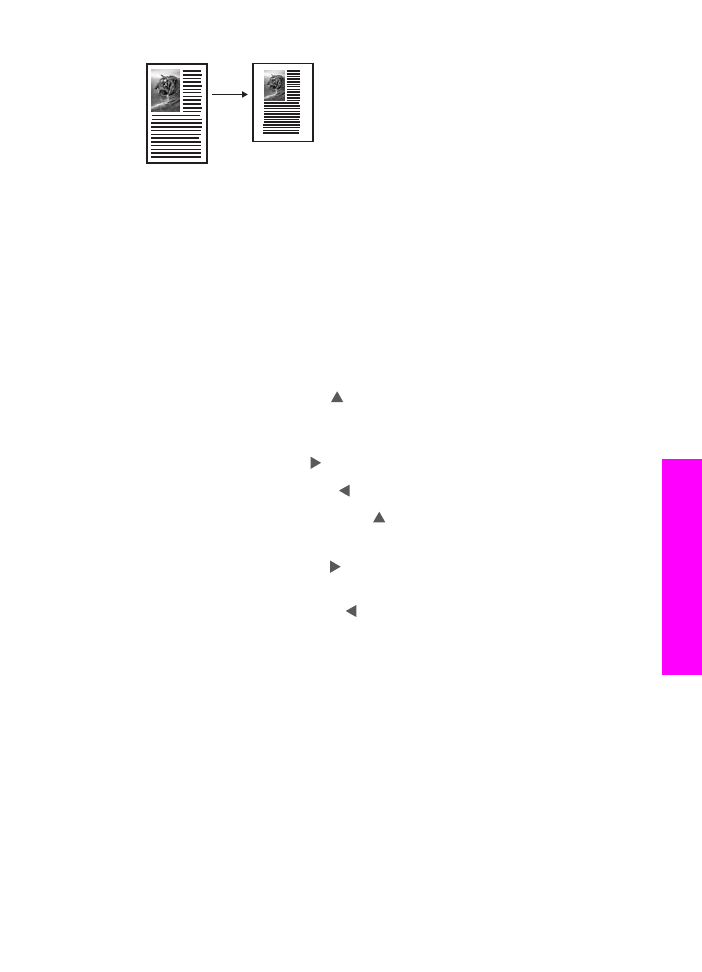
Birçok kez fakslanmış bir belgeyi kopyalama
Geliştirmeler
özelliğiyle, siyah metnin kenarlarını keskinleştirerek metin belgelerinin
kalitesini ayarlayabilir veya fotoğrafların beyaz görünebilecek açık renklerini
geliştirmek için fotoğrafların kalitesini ayarlayabilirsiniz.
Karışık
geliştirme varsayılan seçenektir. Çoğu orijinalinde siyah metnin kenarlarını
netleştirmek için
Karışık
geliştirmeyi kullanın.
Bulanık görünümlü bir belgeyi kopyalama
1
Kağıt tepsisinde kağıt yüklü olduğundan emin olun.
2
Orijinalinizi ön yüzü alta gelecek şekilde, camın sağ ön köşesine veya yüzü üste
gelecek şekilde belge besleyici tepsisine yerleştirin.
Kullanım Kılavuzu
67
Kopyalama
özelliklerini kullanma
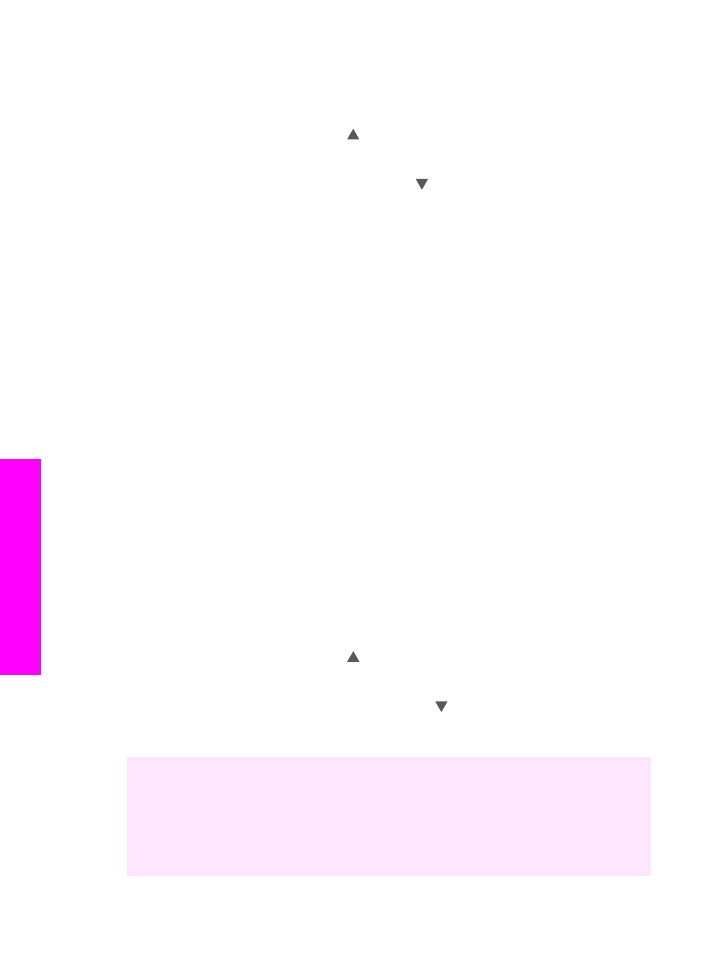
Belge besleyici tepsisini kullanırken sayfaları belgenin üstü ilk girecek şekilde
yerleştirin.
3
Kopyalama kısmında
Menü
'ye basın.
Bu işlem
Kopyalama Menüsü
'nü görüntüler.
4
Geliştirmeler
'i vurgulamak için düğmesine basın ve sonra da
OK
düğmesine
basın.
Bu işlem,
Geliştirmeler
menüsünü görüntüler.
5
Metin
geliştirme ayarlarını vurgulamak için düğmesine basın ve sonra da
OK
düğmesine basın.
6
Kopyalama Başlat Siyah
ya da
Kopyalama Başlat Renkli
düğmelerine basın.
İpucu
Aşağıdakilerden birisi olursa,
Fotoğraf
veya
Hiçbiri
’ni seçerek
Metin
geliştirmelerini kapatın.
●
Kopyalarınızdaki bazı metinlerin etrafında rasgele renkli noktalar
●
Büyük, siyah yazı tipleri, lekeli (düzgün değil) görünüyor
●
İnce, renkli nesneler ya da çizgilerde siyah bölümler var
●
Açık gri ile orta koyulukta gri alanlarda yatay tanecikler veya beyaz şeritler var